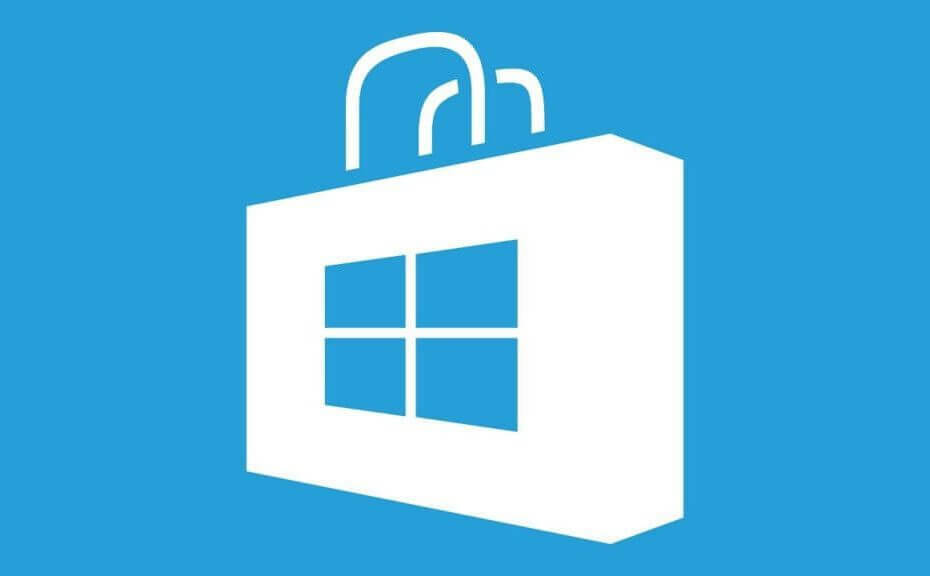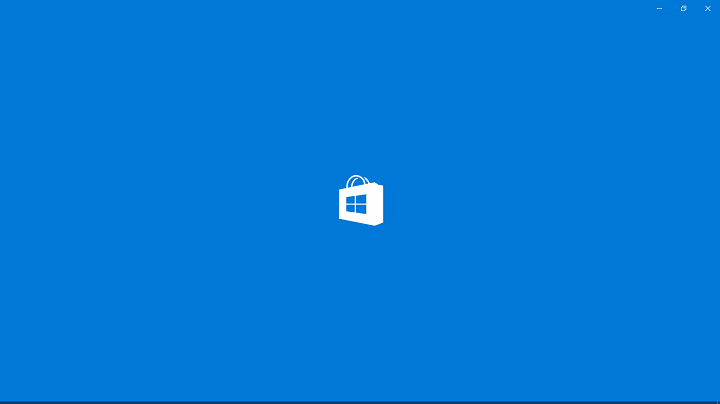- Φαίνεται ότι Υπήρξαν ορισμένες αναφορές σχετικά με το νέο Microsoft Store στα Windows 11.
- Μετά την εγκατάσταση του 22000.51 κατασκευή των Windows 11, οι χρήστες παραπονιούνται ότι η εφαρμογή δεν υπάρχει πουθενά.
- Πρέπει να γνωρίζετε ότι αυτή η προεπισκόπηση του νέου λειτουργικού συστήματος δεν συνοδεύεται από το προεγκατεστημένο κατάστημα.
- Ευτυχώς, μπορείτε να το εγκαταστήσετε εύκολα χρησιμοποιώντας ορισμένες ρυθμίσεις από την τρέχουσα έκδοση της εφαρμογής.

Αυτό το λογισμικό θα επιδιορθώσει κοινά σφάλματα υπολογιστή, θα σας προστατεύσει από την απώλεια αρχείων, κακόβουλο λογισμικό, αστοχία υλικού και θα βελτιστοποιήσετε τον υπολογιστή σας για μέγιστη απόδοση. Διορθώστε τα προβλήματα του υπολογιστή και αφαιρέστε τους ιούς τώρα σε 3 εύκολα βήματα:
- Κατεβάστε το εργαλείο επισκευής Restoro PC που συνοδεύεται από κατοχυρωμένες τεχνολογίες (διαθέσιμο δίπλωμα ευρεσιτεχνίας εδώ).
- Κάντε κλικ Εναρξη σάρωσης για να βρείτε ζητήματα των Windows που θα μπορούσαν να προκαλέσουν προβλήματα στον υπολογιστή.
- Κάντε κλικ Φτιάξ'τα όλα για να διορθώσετε ζητήματα που επηρεάζουν την ασφάλεια και την απόδοση του υπολογιστή σας
- Το Restoro κατεβάστηκε από 0 αναγνώστες αυτόν τον μήνα.
Μέχρι τώρα, έχετε ήδη ακούσει, διαβάσει και δει όλα όσα πρέπει να γνωρίζετε για το νέο λειτουργικό σύστημα της Microsoft, Windows 11, και όλα αυτά θα μας φέρουν από τον Οκτώβριο.
Και αν είστε τόσο ενθουσιασμένοι όσο όλοι, έχετε ήδη εγκαταστήσει και δοκιμάσει το 22000.51 έκδοση των Windows 11 για να δείτε μόνοι σας τι είναι όλη η φασαρία.
Η Microsoft έχει ήδη αποδείξει ότι αυτή η προεπισκόπηση είναι λίγο διαφορετική από την τελική έκδοση και ότι θα έχει κάποιες λείπουν δυνατότητες.
Αν λοιπόν σας ενδιαφέρει περισσότερο το νέο Κατάστημα Microsoft, πρέπει να γνωρίζετε ότι αυτή η προεπισκόπηση των Windows 11 δεν συνοδεύεται από την προεγκατεστημένη εφαρμογή.
Ωστόσο, υπάρχουν τρόποι για να εγκαταστήσετε τη νέα εφαρμογή Microsoft Store, απλώς πρέπει να ακολουθήσετε τα βήματα σε αυτόν τον γρήγορο οδηγό. Δεν θα ήταν κακή ιδέα να προσθέσετε σελιδοδείκτη σε αυτήν τη σελίδα για τυχόν μελλοντικές εκδόσεις Insider του νέου λειτουργικού συστήματος.
Πώς μπορώ να εγκαταστήσω την πρώτη προεπισκόπηση του Microsoft Store;
1. Ενημερώστε το κατάστημα με μη αυτόματο τρόπο
- μεταβείτε στο Μπαρα αναζήτησης, ψάχνω Κατάστημα Microsoft και κάντε κλικ για να το ανοίξετε.
- Κάνε κλικ στο τρεις κουκκίδες στη γωνία της οθόνης.

-
Επιλέγω Λήψεις και ενημερώσεις.

- Κάντε κλικ στοΛάβετε ενημερώσεις κουμπί.

- Το σύστημα θα ελέγχει τώρα όλες τις εφαρμογές για ενημερώσεις, συμπεριλαμβανομένου του Microsoft Store. Σημειώστε ότι μετά την ολοκλήρωση της διαδικασίας ενημέρωσης, tαποθηκεύει την εφαρμογή θα κλείσει αυτόματα.
2. Ενεργοποίηση αυτόματων ενημερώσεων καταστήματος
- Ανοιξε Κατάστημα Microsoft χρησιμοποιώντας το Μπαρα αναζήτησης.
-
Κάντε κλικ στις τρεις κουκκίδες στη γωνία της οθόνης και επιλέξτε το Ρυθμίσεις επιλογή.

-
Κάντε κλικ στην εναλλαγή για να ενεργοποιήσετε το Ενημερώσεις εφαρμογών.

- Οι εφαρμογές και οι μελλοντικές ενημερώσεις της νέας εφαρμογής Microsoft Store θα πρέπει να εγκαθίστανται αυτόματα από τώρα και στο εξής.
Ακολουθώντας αυτά τα βήματα, θα ενεργοποιήσετε τις αυτόματες ενημερώσεις καταστήματος, ώστε τυχόν μελλοντικές ενημερώσεις να πραγματοποιούνται αυτόματα λήψη αμέσως μόλις είναι έτοιμες, χωρίς να χρειάζεται να τις χειρίζεστε χειροκίνητα.
Σας συνιστούμε να ρίξετε μια πιο προσεκτική ματιά στο νέο Microsoft Store για Windows 11 και ενημερωθείτε με όλες τις νέες δυνατότητες, εφαρμογές και πολλά άλλα.
Δείτε όλες τις διαφορές και βελτιώσεις που θα έχει η τελική έκδοση του νέου λειτουργικού συστήματος στο δικό μας Windows 11 έναντι Windows 10 περιεκτικό άρθρο.
Έχετε σημειώσεις, ερωτήσεις ή προτάσεις; Τι πιστεύετε για το νέο Microsoft Store; Μη διστάσετε να χρησιμοποιήσετε την παρακάτω ενότητα σχολίων και να μας πείτε τη γνώμη σας.